win7电脑自动休眠怎么设置 win7系统自动休眠设置方法
更新时间:2023-11-06 10:32:49作者:skai
在我们使用win7操作系统的时候,我们小伙伴应该都有需要离开电脑的时候吧,这个时候我们如果不想关机的话,就可以设置一下自动休眠,这样即可以保护隐私安全,也可以保护我们电脑硬件不被损耗,那么接下来小编就带着大家一起来看看win7系统自动休眠设置方法,快来学习一下吧。
具体方法:
1、鼠标右击桌面,点击个性化。
2、在个性化页面点击屏幕保护程序。
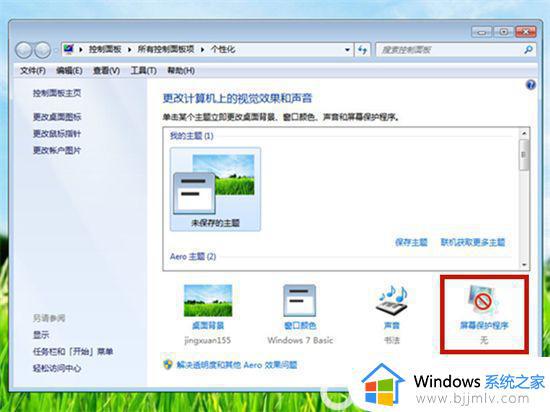
3、在屏幕保护程序页面点击更改电源设置。
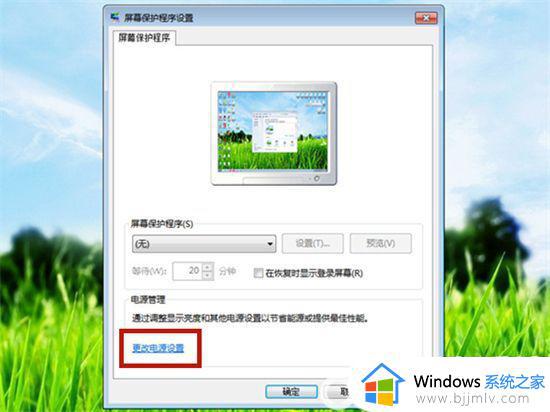
4、在电源选项点击选择关闭显示器的时间。
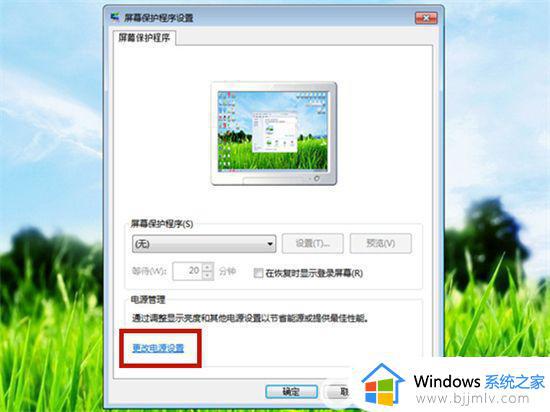
5、选择需要的时间后,点击保存修改即可。
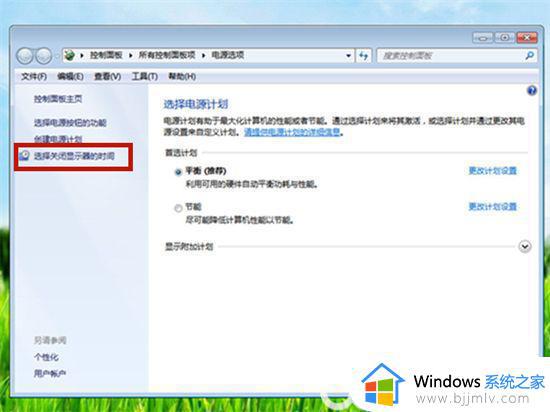
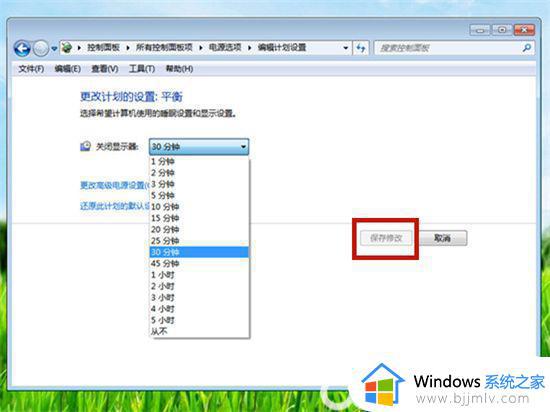
以上全部内容就是小编带给大家的win7系统自动休眠设置方法详细内容分享啦,还不清楚怎么设置自动休眠的小伙伴就快点跟着小编一起来看看,希望对你有帮助。
win7电脑自动休眠怎么设置 win7系统自动休眠设置方法相关教程
- win7关闭自动休眠设置方法 win7系统自动休眠怎么关闭
- win7电脑如何设置自动休眠 win7电脑自动休眠在哪设置的
- win7自动休眠在哪设置的 win7怎么设置自动休眠
- win7如何彻底关掉自动休眠 win7怎么取消电脑自动休眠
- win7设置永不休眠设置方法 win7系统怎么设置永不休眠
- win7系统休眠设置在哪?win7电脑休眠怎么设置
- win7系统设置休眠时间的方法 win7休眠时间怎么设置
- 台式win7电脑怎么设置不休眠 win7设置电脑不休眠常亮方法
- win7屏幕不休眠怎么设置 win7不让电脑休眠设置方法
- win7电脑不休眠在哪设置 win7如何设置电脑不休眠
- win7系统如何设置开机问候语 win7电脑怎么设置开机问候语
- windows 7怎么升级为windows 11 win7如何升级到windows11系统
- 惠普电脑win10改win7 bios设置方法 hp电脑win10改win7怎么设置bios
- 惠普打印机win7驱动安装教程 win7惠普打印机驱动怎么安装
- 华为手机投屏到电脑win7的方法 华为手机怎么投屏到win7系统电脑上
- win7如何设置每天定时关机 win7设置每天定时关机命令方法
win7系统教程推荐
- 1 windows 7怎么升级为windows 11 win7如何升级到windows11系统
- 2 华为手机投屏到电脑win7的方法 华为手机怎么投屏到win7系统电脑上
- 3 win7如何更改文件类型 win7怎样更改文件类型
- 4 红色警戒win7黑屏怎么解决 win7红警进去黑屏的解决办法
- 5 win7如何查看剪贴板全部记录 win7怎么看剪贴板历史记录
- 6 win7开机蓝屏0x0000005a怎么办 win7蓝屏0x000000a5的解决方法
- 7 win7 msvcr110.dll丢失的解决方法 win7 msvcr110.dll丢失怎样修复
- 8 0x000003e3解决共享打印机win7的步骤 win7打印机共享错误0x000003e如何解决
- 9 win7没网如何安装网卡驱动 win7没有网络怎么安装网卡驱动
- 10 电脑怎么设置自动保存文件win7 win7电脑设置自动保存文档的方法
win7系统推荐
- 1 雨林木风ghost win7 64位优化稳定版下载v2024.07
- 2 惠普笔记本ghost win7 64位最新纯净版下载v2024.07
- 3 深度技术ghost win7 32位稳定精简版下载v2024.07
- 4 深度技术ghost win7 64位装机纯净版下载v2024.07
- 5 电脑公司ghost win7 64位中文专业版下载v2024.07
- 6 大地系统ghost win7 32位全新快速安装版下载v2024.07
- 7 电脑公司ghost win7 64位全新旗舰版下载v2024.07
- 8 雨林木风ghost win7 64位官网专业版下载v2024.06
- 9 深度技术ghost win7 32位万能纯净版下载v2024.06
- 10 联想笔记本ghost win7 32位永久免激活版下载v2024.06